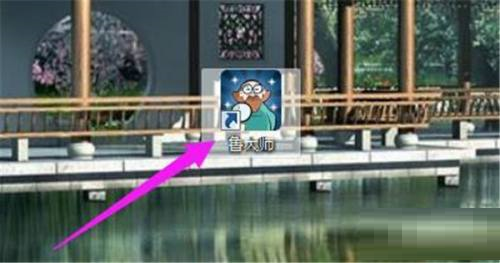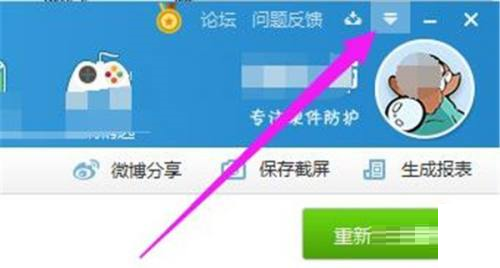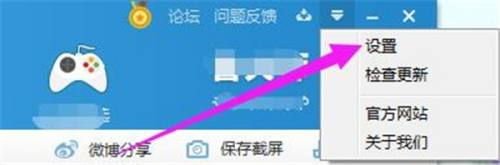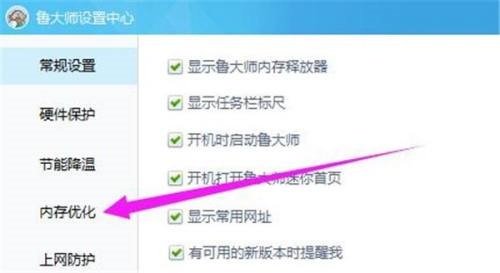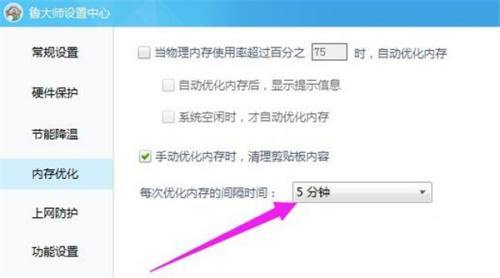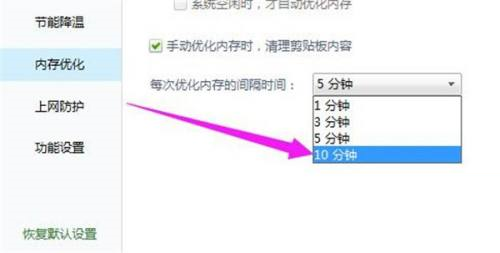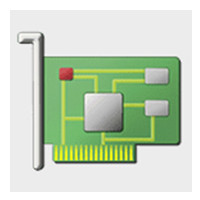鲁大师怎么设置优化内存的时间间隔-设置优化内存的时间间隔教程
时间:2022-09-10来源:华军软件教程作者:蓝瘦香菇
小伙伴们知道鲁大师怎么设置优化内存的时间间隔吗?今天小编就来讲解鲁大师设置优化内存的时间间隔的方法,感兴趣的快跟小编一起来看看吧,希望能够帮助到大家。
第一步:在电脑系统桌面上,选择【鲁大师】进入。
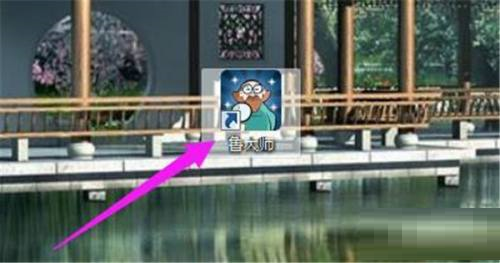
第二步:在“鲁大师”软件主面板中,选择【菜单】图标进入。
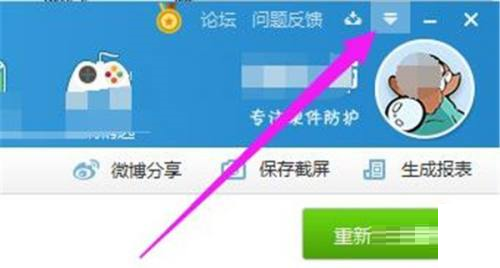
第三步:在“菜单”弹出下拉框中,选择【设置】进入。
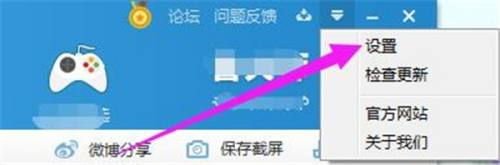
第四步:在“鲁大师设置中心”弹框中,选择【内存优化】进入。
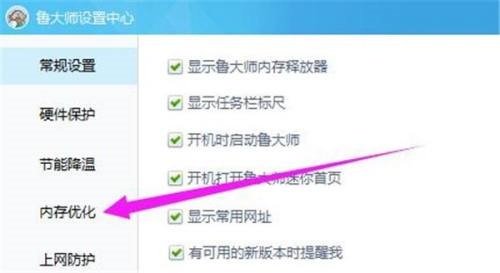
第五步:在“内存优化”版面中,单击“每次优化内存的间隔时间”后的选择框。
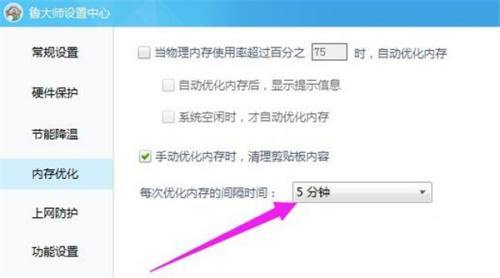
第六步:在弹出的下拉框中,单击【10分钟】完成。
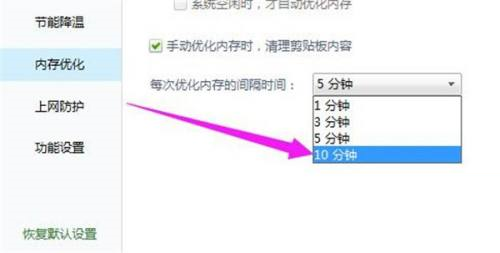
以上就是小编给大家带来的鲁大师怎么设置优化内存的时间间隔的全部内容,希望能够帮助到大家哦。
热门推荐
-
GPU-Z
版本: 2.68.0大小:10.87 MB
GPU-Z是由知名硬件网站TechPowerUp.com推出的一款专业GPU识别工具。软件绿色免安装,界面直观,可详细显示显...
-
GPU-Z
版本: 官方版大小:78MB
GPU-Z是专业显卡识别与诊断工具。该软件绿色免安装,界面直观,可深入读取并显示GPU核心、运行频率、显存带宽...
-
GPU-Z 显卡检测工具
版本: 官方版大小:74.26 MB
GPU-Z是一款轻量级、专业且免费的显卡信息检测与诊断工具。它能深入读取并详细显示显卡的各项核心参数,包...
-
大华ConfigTool配置管理软件
版本: 5.01.3 最新版大小:33.80 MB
大华ConfigTool配置管理软件最新版是款由大华官方为用户推出的摄像头快速配置工具。大华ConfigTool配置管...
-
Cpu-Z
版本: 2.17大小:4.50 MB
Cpu-Z是一款计算机的CPU检测软件。Cpu-Z适用于任意品牌和型号的监测工作,且检测的数据范围非常广泛、全面...